Cara Ganti Password Wifi Oxygen – Provider ISP Oxygen kini mulai banyak diincar masyarakat karena kualitas yang dimiliki bisa dibilang cukup baik. Hanya saja tidak sedikit dari para pengguna kesulitan ketika ingin melakukan penggantian password WiFi Oxygen mereka karena kurangnya informasi yang dimiliki.
Namun buat kalian yang saat ini terdaftar sebagai pengguna provider internet rumahan ini. Kami rasa dengan menyimak panduan cara ganti password WiFi Oxygen yang akan cekhp.id bagikan di bawah ini akan dapat membantu. Jadi simak sampai akhir yah.
Tentang ISP Oxygen
Jika sebelumnya kita mungkin lebih dekat dan kenal dengan provider seperti Indihome, Biznet, XL Home maupun lainnya. Seiring dengan meningkatnya jumlah pengguna aktif layanan internet rumahan. Kali ini ada satu lagi perusahaan baru ISP bernama Oxygen.
Mengutip dari situs resmi mereka, Oxygen merupakan salah satu layanan internet rumahan yang bisa memaksimalkan bisnis dengan internet berkecepatan up to 1Gbps. Bahkan sama halnya dengan Indihome atau lainnya.
Oxygen juga menawarkan paket internet dengan beragam pilihan paket yang bisa dipilih. Kalian yang tertarik menggunakannya bisa coba simak artikel tentang cara berlangganan Internet Oxygen. Selain menyediakan layanan dalam pilihan bulanan ada pula paket tahunan yang bisa kalian gunakan.
Alamat IP Modem Oxygen Huawei & TP Link
Nah kembali ke topik pembahasan, setelah kalian tahu tentang Oxygen seperti di atas cekhp.id sampaikan. Bagi kalian yang kini sudah menjadi pelanggan aktif dan ingin melakukan penggantian password WiFi Oxygen.
Maka sama halnya dengan panduan tentang cara ganti password Biznet yang sebelumnya sudah pernah kami sampaikan. Ada beberapa hal yang perlu dipersiapkan ketika akan melakukan proses ganti password. Salah satunya adalah info tentang alamat IP ganti password wifi Oxygen dari model modem yang digunakan.
Karena setiap tipe modem yang dipakai pada provider internet rumahan termasuk Oxygen biasanya dibuat berbeda. Oleh karena itu di bawah ini sudah kami siapkan alamat IP modem Oxygen untuk akses dashboard administrasi guna melakukan pengaturan termasuk ganti password.
- ONT TP Link: 192.168.8.1
- ONT Huawei Lama: 192.168.100.1
- ONT Huawei Baru: 192.168.100.1
- ONT Dasan: 92.168.55.1
Username & Password Admin Modem Oxygen
Selain harus tahu alamat IP pengaturan modem seperti kami sampaikan di atas, hal lain yang juga perlu untuk disiapkan saat ingin mengikuti panduan cara ganti password wifi Oxygen adalah username dan password admin modem yang digunakan.
Untuk hal ini, umumnya setiap model modem yang digunakan akan punya password serta username yang berbeda-beda. Dan biasanya password akan diletakan pada stiker yang letaknya di bagian belakang modem itu sendiri.
Namun untuk memudahkan hal ini, berikut sudah cekhp.id siapkan daftar username & password login modem Oxygen dari berbagai merk modem.
| Tipe Modem | Username | Password |
|---|---|---|
| ONT Huawei Lama | root | admin |
| ONT Huawei Baru | root | adminHW |
| ONT TP Link | lihat bagian belakang modem | lihat bagian belakang modem |
| ONT Dasan | admin | vertex25 |
Cara Ganti Password WiFi Oxygen
Ketika sudah tahu apa saja hal yang perlu dibutuhkan dalam melakukan proses ganti password wifi oxygen seperti di atas kami jelaskan. Maka tanpa panjang lebar lagi berikut ini adalah panduan lengkap tentang cara ganti password wifi oxygen untuk modem / ONT Huawei, TP Link dan Dasan.
Ganti Password ONT Huawei
Untuk kalian para pengguna isp oxygen yang menggunakan modem / ONT merk Huawei berikut ini adalah panduan cara ganti password wifi Oxygen yang bisa kalian ikuti.
- Silahkan koneksikan terlebih dahulu perangkat HP / PC ke wifi oxygen yang akan kalian ganti passwordnya.
- Setelah itu buka browser dan masukkan alamat IP modem Huawei (192.168.100.1) seperti berikut kemudian tekan enter.
- Kemudian tampilan halaman login pun terlihat, silahkan masukkan username (root) & password admin (admin) lalu klik login.
- Jika sudah berhasil login silahkan klik tab bagian WLAN.
- Silahkan ganti password wifi di bagian WPA PreSharedKey seperti kami tunjuk di bawah ini.
- Langkah terakhir klik Apply dan tunggu sampai proses selesai.
Ganti Password Modem TP Link
Tidak berbeda jauh dengan cara di atas, ganti password wifi di modem TP Link juga memiliki alur / langkah yang tidak berbeda. Hanya saja dari sisi user interface saja yang tampak lain.
- Pertama silahkan buka browser di HP / PC masing-masing.
- Kemudian ketikkan alamat IP modem TP Link yakni 192.168.8.1 menu pencarian dan klik enter.
- Halaman login pun akan terbuka.
- Silahkan masukkan username & password yang tertera di sisi belakang modem.
- Pilih bagian WLAN.
- Lalu WLAN Basic Setting.
- Silahkan ganti password wifi Oxygen kalian di bagian WPA pre-shared key.
- Terakhir klik Apply.
Ganti Password ONT Dasan
Dan terakhir berikut ini adalah panduan cara setting / ganti password wifi oxygen untuk modem / ONT Dasan yang bisa diikuti.
- Koneksikan perangkat ke wifi yang akan diganti passwordnya.
- Buka browser kemudian ketik IP 192.168.55.1 dan klik enter.
- Tampilan login akan muncul, silahkan masukkan Username: admin & Password vertex25 kemudian klik OK.
- Di bagian admin silahkan klik pada tab Wi-Fi setup > WiFi Settings.
- Disini silahkan ganti password sesuai kebutuhan di bagian Pre-Shared Key dengan minimal 8 karakter.
- Langkah terakhir silahkan klik tombol Apply.
- Ketika sudah kalian apply alangkah baiknya untuk pilih Maintenance lalu klik Save/Reebot
- Dan jika sudah silahkan klik Save & Reboot ONT akan merestart secara otomatis.
Akhir Kata
Nah seperti itulah kiranya cara mudah untuk ganti password wifi Oxygen yang dapat cekhp.id bagikan di kesempatan kali ini. Semoga apa yang sudah kami rangkum dan jelaskan di atas bisa membantu dan memberi pencerahan yang mudah dipahami.
Sumber Gambar: cekhp.id, youtube @Oxygen id


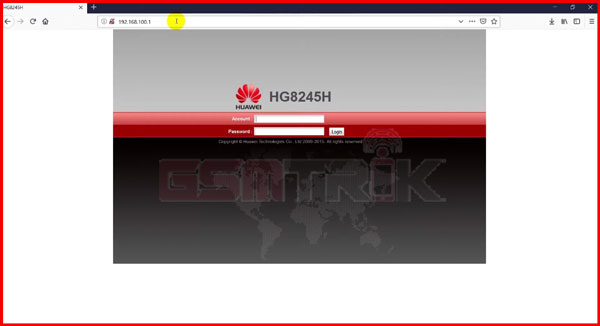
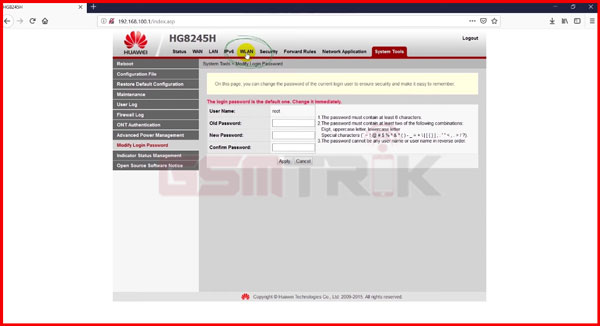
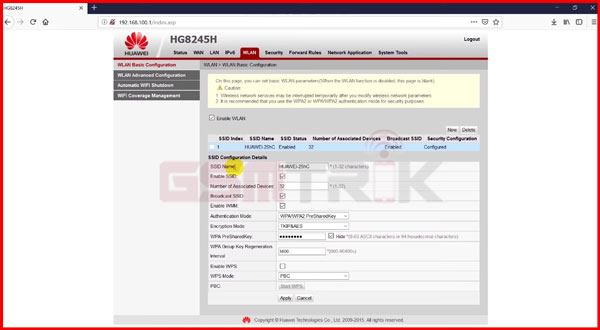





Tinggalkan komentar